Windows 10のDesktop.iniファイルと、それらを隠す方法
Windowsユーザーが時折直面するかもしれない謎の1つは彼らのデスクトップのdesktop.iniファイルの存在です。 実際、desktop.iniは通常、Windows 10デスクトップ上にある2つの同一の.iniファイルの形式で表示されます。
大多数のユーザーはこれらのファイルが何であるかわからないので、通常はウイルスとして認識しているか、データを破壊する危険性のあるスクリプトとして認識しています。 しかし、 desktop.iniファイルはそのようなものではありません。この記事では、この種類のファイルについて、危険かどうか、および表示されないようにする方法について説明します。
.iniファイルとは何ですか?
まず第一に、Windowsの.iniファイルはスクリプトでも、あなたのデータを食べようとしている危険なウイルスではありません。 それらは単に不活性で、さまざまなプログラムによって使用される設定データを含むテキストファイルです。 これらのファイルのほとんどは、システムファイルの場所やWindowsファイルなど、特定のプログラムの実行に必要なデータを含んでいます。 メモ帳で任意の.iniファイルを開いて内容を確認できます。
これが.iniファイルに通常含まれているものです:
[.ShellClassInfo]
LocalizedResourceName = @%SystemRoot%system32shell32.dll、-21769
IconResource =%SystemRoot%system32imageres.dll、-183
コンピュータにインストールされているほとんどすべてのプログラムが正しく動作するためには.iniファイルが必要です。 そのため、.iniファイルを削除しても、それを使用したプログラムによって再び作成されます。
Iniファイルは通常非表示になっていますが、現在表示されているのはファイルエクスプローラを[ 隠しファイルを表示]に設定していることが唯一の理由です。つまり、.iniファイルは常にコンピュータ上に存在します。見ることができません。
デスクトップに.iniファイルが存在するのはなぜですか?
.iniファイルがアプリ、プログラム、およびフォルダで使用されている場合、デスクトップに表示されるのはどうしてですか。 さて、デスクトップはあなたのコンピュータ上の他のフォルダにすぎません。 実際には、コンピュータには2つのDesktopフォルダがあります。1つはユーザファイルから、もう1つはパブリックフォルダからです。 コンピュータに表示されているデスクトップは、これら2つのフォルダの組み合わせです。 したがって、デスクトップフォルダごとに2つのDesktop.iniファイルがあります。
Desktop.iniファイルを削除することはお勧めできませんが、コンピュータに重大な損傷を与えることはありません。 とにかく、それらを隠すことの方が安全です。
デスクトップとファイルエクスプローラに.iniファイルが表示されていて困っている場合は、いくつかの設定を変更するだけで、これらのファイルは再び非表示になります。 その方法がわからない場合は、この記事を読み続けてください。
Windows 10でdesktop.iniファイルを隠す方法
.iniファイルが何であるかがわかったので、それを消すために何ができるかを見てみましょう。 だから、ここであなたがする必要があるものです(あなたは.iniファイルを見るために同じ方法を使うことができます、ちょうど反対のステップをするだけです):
- 検索に移動し、フォルダオプションを入力して、 ファイルエクスプローラオプションを開きます。
- 表示タブに移動
- 「 隠しファイル、フォルダ、またはドライブを表示しない 」をチェックし、「 保護されたオペレーティングシステムファイルを隠す 」オプションをチェックします。
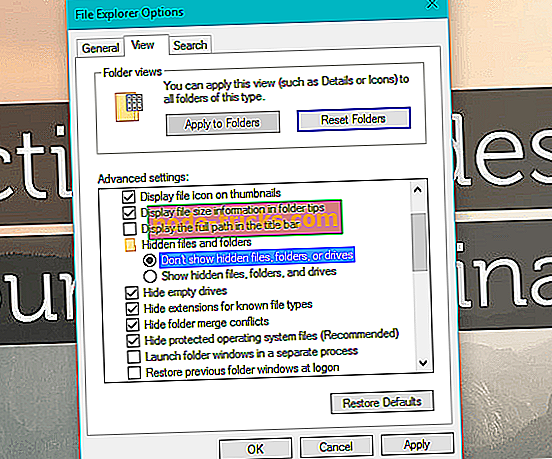
- OKをクリックしてください。
このアクションを実行した後は、Desktop.iniや他のこの種のファイルは表示されなくなります。
.iniファイルが何であるかを理解できたこと、そして気付いたとしてもコンピュータのセキュリティが危険にさらされたのではないかという理由がないことを私たちは願っています。 ご意見、ご質問、ご提案がありましたら、下記のコメント欄にお知らせください。

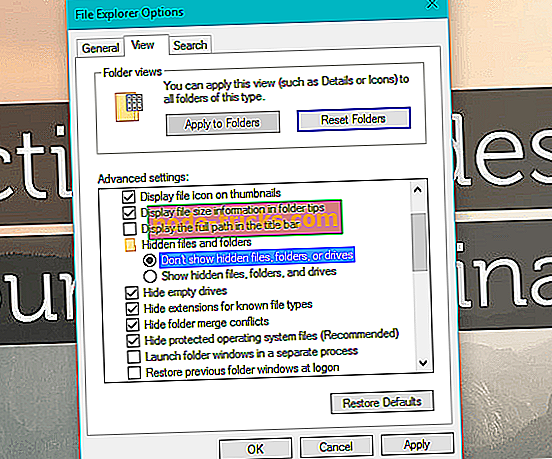
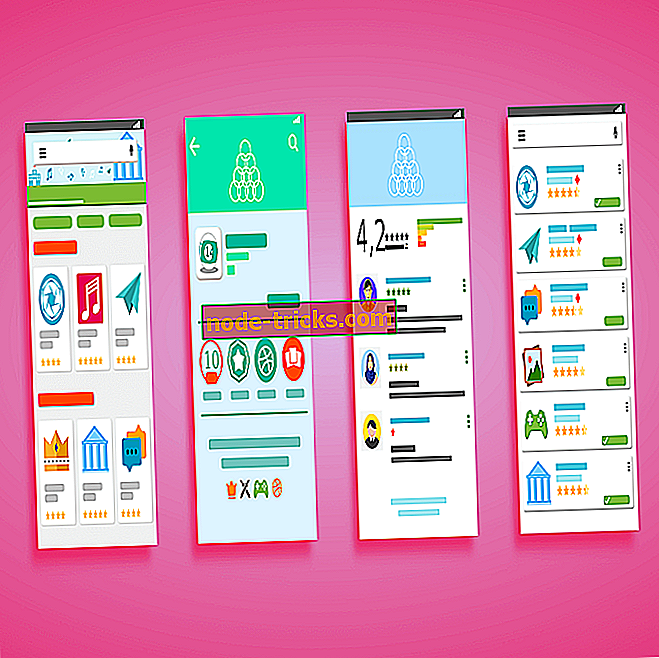
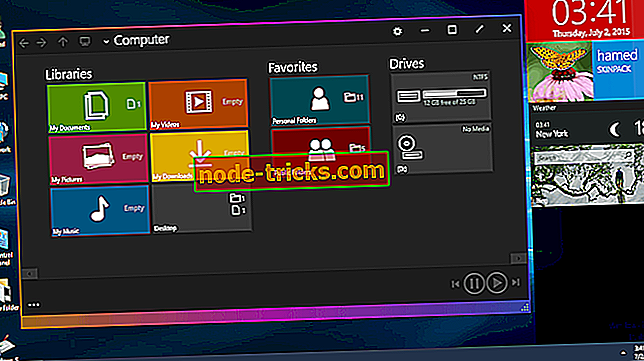
![[FIX] Wi-Fiが接続されているように見えるがインターネットが機能していない](https://node-tricks.com/img/fix/419/fix-wi-fi-appears-connected-internet-is-not-working-6.png)


![[FIX] Windows 10のプロダクトキーを変更できない](https://node-tricks.com/img/fix/883/fix-unable-change-windows-10-product-key.jpg)
![Windows 10 Creators Updateでハイブリッドスリープが見当たらない[修正]](https://node-tricks.com/img/windows/346/hybrid-sleep-missing-windows-10-creators-update-2.jpg)
